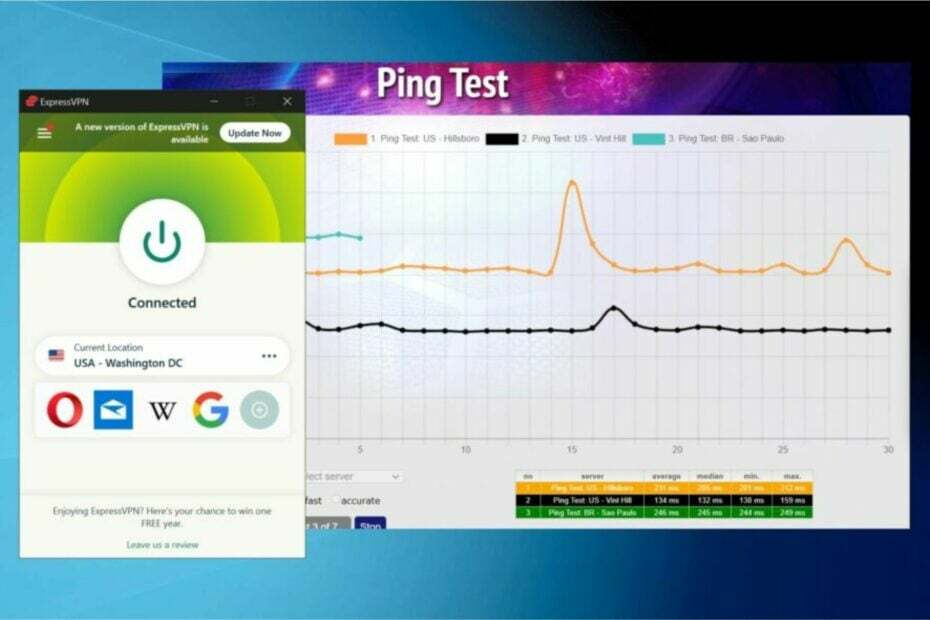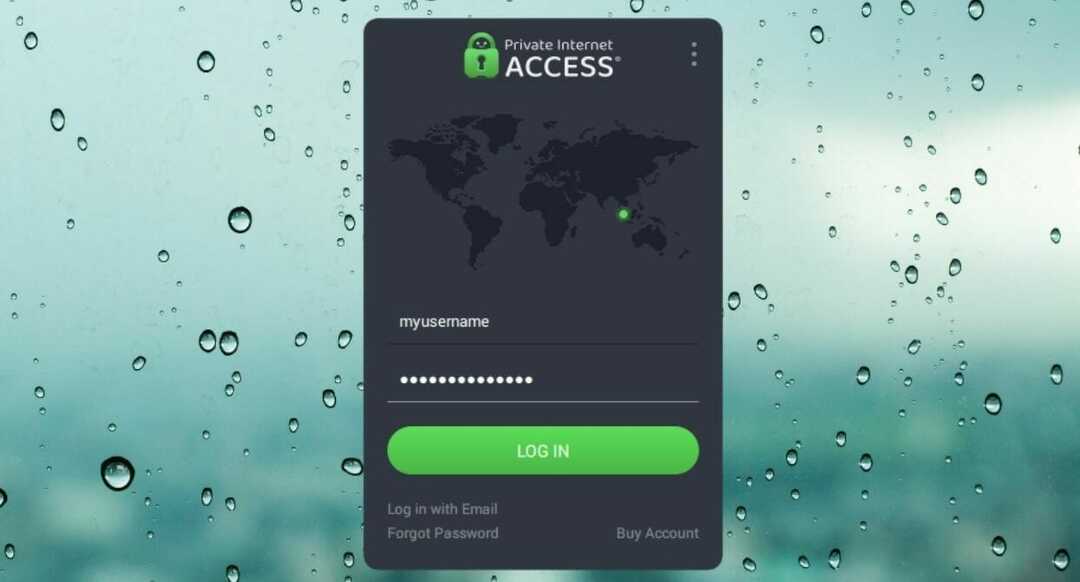- Das wichtigste Eigenschaften von Fenster 10 20H2 sind die neuen Schönen Startmenü und die Tatsache, dass Sie ALT +. verwenden können Tab im Microsoft Kante zu Schalter zwischen Registerkarten.
- Wir zeigen Ihnen, wie Sie diese und weitere Funktionen von Version 2009 bis Windows 10 Version 2004 aktivieren.
- Kennen Sie Ihr Windows 10? Sie können immer mehr lernen. Überprüfen Sie unsere Abschnitt mit Windows 10-Tipps.
- Wir haben viele Anleitungen zu allen wichtigen Soft- und Hardwarekomponenten geschrieben. Suchen Sie nach diesen Artikeln in unserem Hub To.
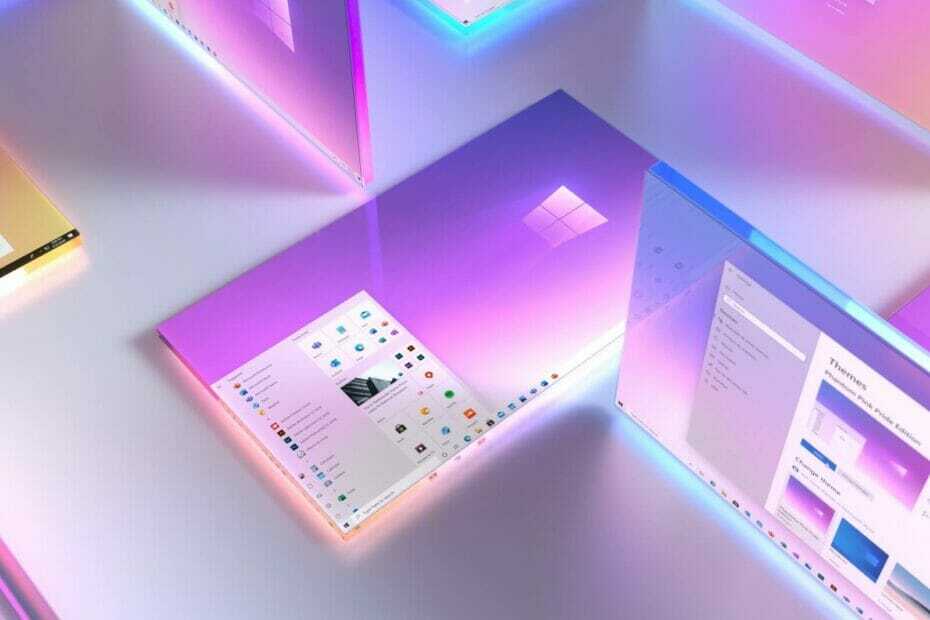
Diese Software hält Ihre Treiber am Laufen und schützt Sie so vor gängigen Computerfehlern und Hardwarefehlern. Überprüfen Sie jetzt alle Ihre Treiber in 3 einfachen Schritten:
- DriverFix herunterladen (verifizierte Download-Datei).
- Klicken Scan starten um alle problematischen Treiber zu finden.
- Klicken Treiber aktualisieren um neue Versionen zu erhalten und Systemstörungen zu vermeiden.
- DriverFix wurde heruntergeladen von 0 Leser in diesem Monat.
Der Vorteil, ein Windows-Insider ist, dass Sie Funktionen erleben können, die viel später in einer stabilen Version implementiert werden.
Die schlechte Seite ist, dass die Insider-Builds kommen mit potenziellen Fehlern, eigentlich ist der Sinn dahinter, sie rechtzeitig für eine stabile Veröffentlichung zu beheben.
Nun, Sie können die Probleme umgehen und direkt zu den guten Dingen gehen, denn wir werden Ihnen sagen, wie Sie einige installieren Windows 10 Version 2009 (auch bekannt als 20H2) auf Ihrem Windows 10, Version 2004.
Wie kann ich das neue Startmenü in aktivieren? Windows 10 v2004?
Die wichtigsten Features von Windows 10 20H2 sind das neue schöne Startmenü und die Tatsache, dass Sie in Microsoft Edge ALT + Tab verwenden können, um zwischen Registerkarten zu wechseln.
Tatsächlich ist das Geheimnis hinter dieser Transformation, dass einige der Funktionen, die in Windows 10 2009 dauerhaft werden werden, bereits in Windows installiert sind Windows 10 Version 2004.
Zuerst müssen Sie die Vorschau-Updates installieren, die diese Woche veröffentlicht wurden, da die neuen Funktionen Teil dieses Updates sind.
Wie aktiviere ich die neuen Windows 10 20H2-Funktionen?
- Öffnen Sie den Registrierungseditor, indem Sie eingeben regedit in der Windows-Suche und klicken Sie auf das Ergebnis.
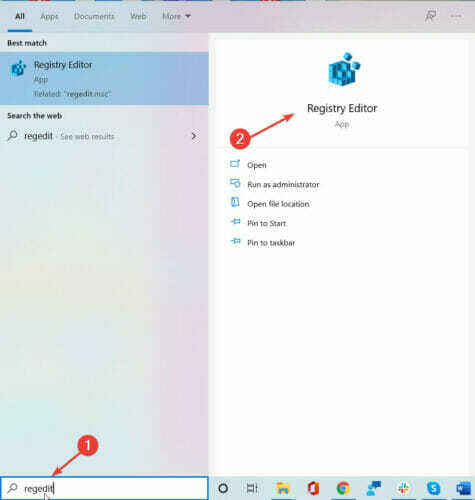
- Suchen
[HKEY_LOCAL_MACHINE\SYSTEM\CurrentControlSet\Control\FeatureManagement\Overrides\0\2093230218] - Veränderung EnabledState=dword: 00000002
- Veränderung EnabledStateOptions=dword: 00000000
Die Experten von ghacks.net sogar eine Datei erstellt mit dem Sie die notwendigen Änderungen vornehmen können, ohne die Registry selbst zu bearbeiten.
Sie müssen Ihren Computer neu starten, damit die Änderungen wirksam werden. Nach dem Neustart sehen Sie das schöne neue Startmenü.
![Kostenloser PDF-Editor für Windows 11 [Leitfaden 2023]](/f/a59d3db013a3c87868b267350934c654.png?width=300&height=460)